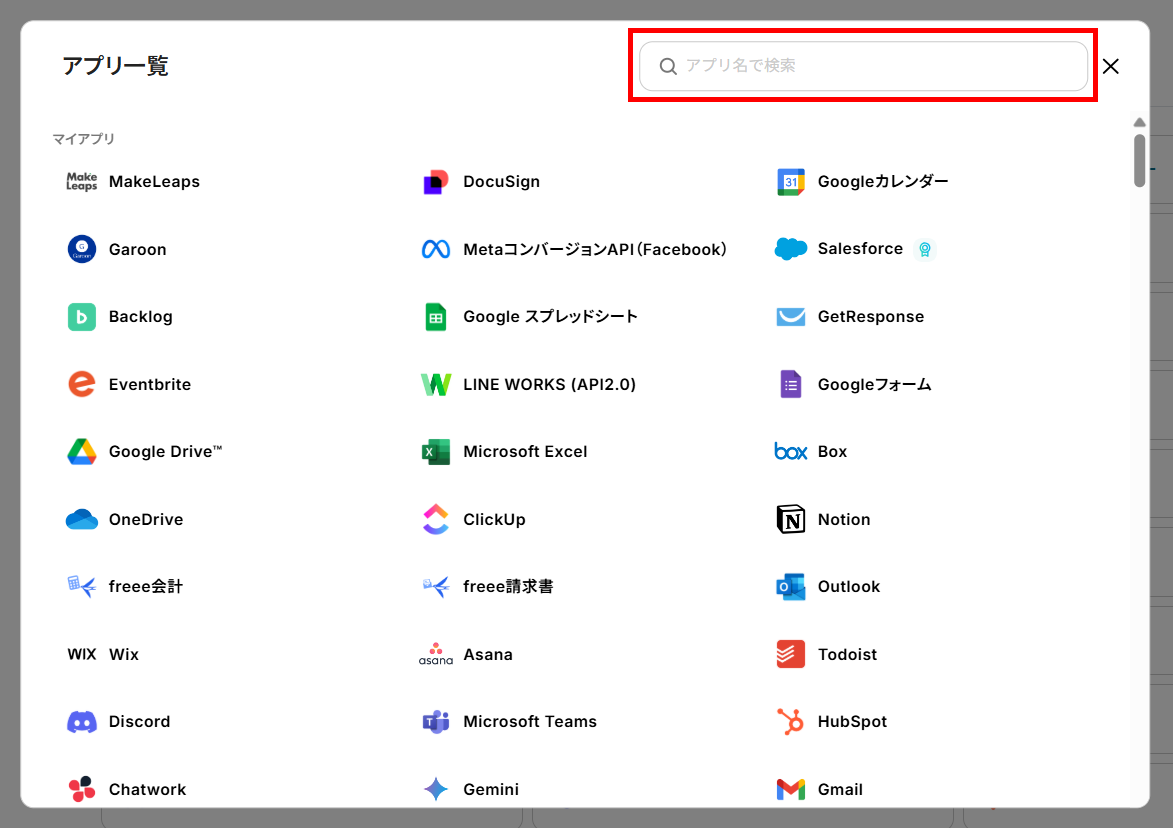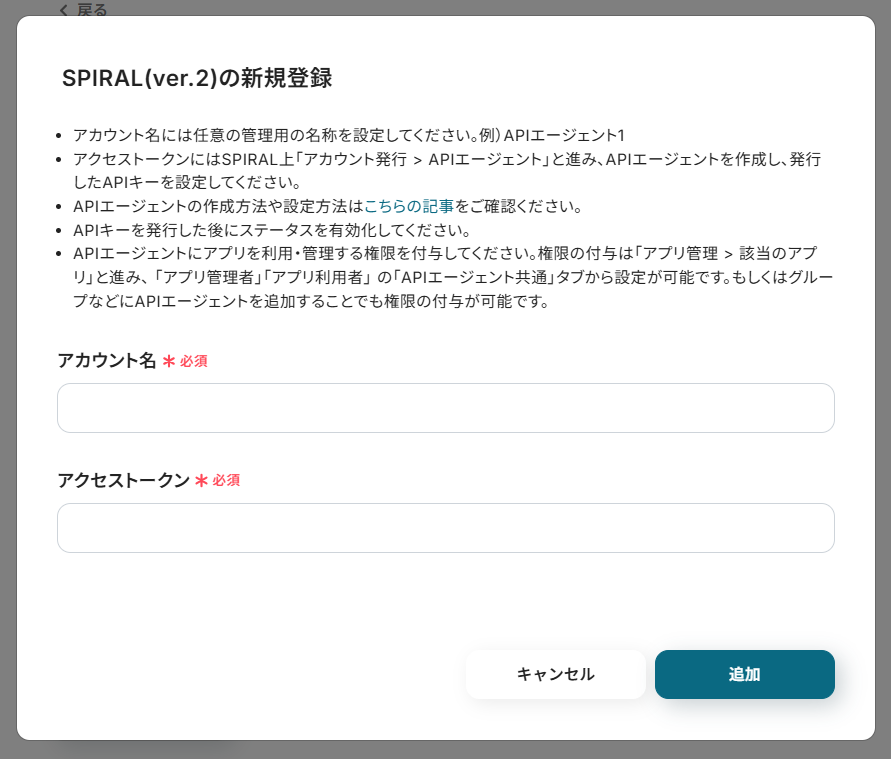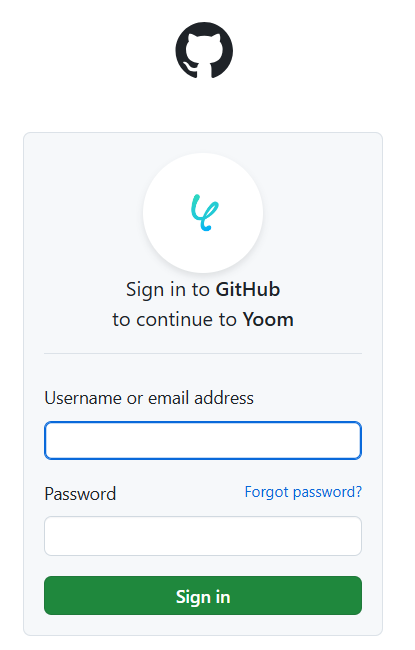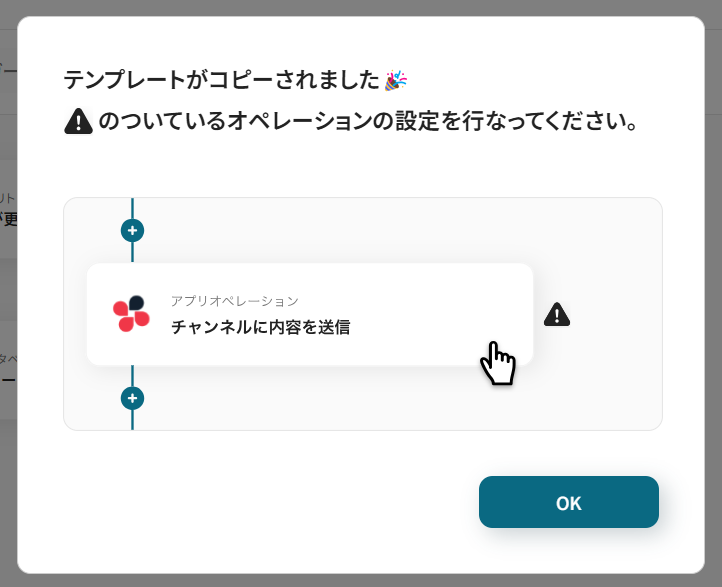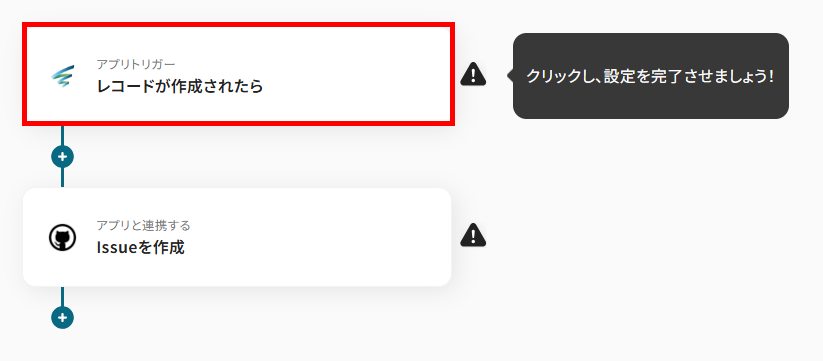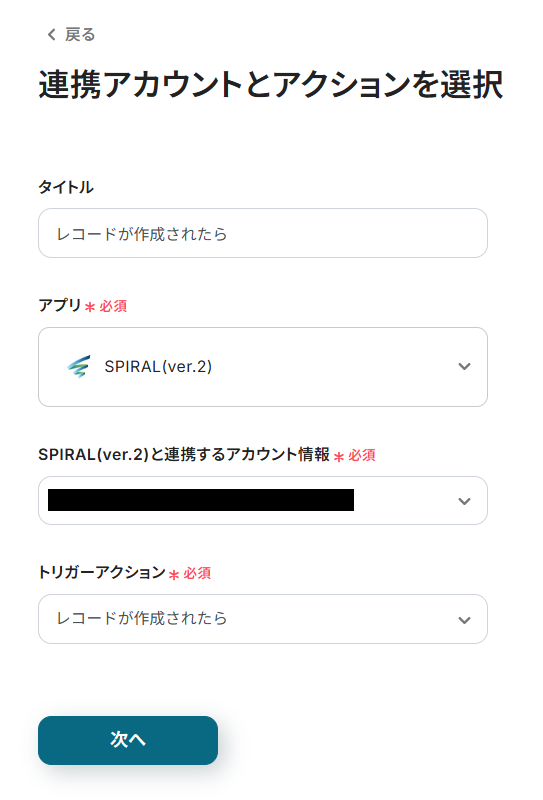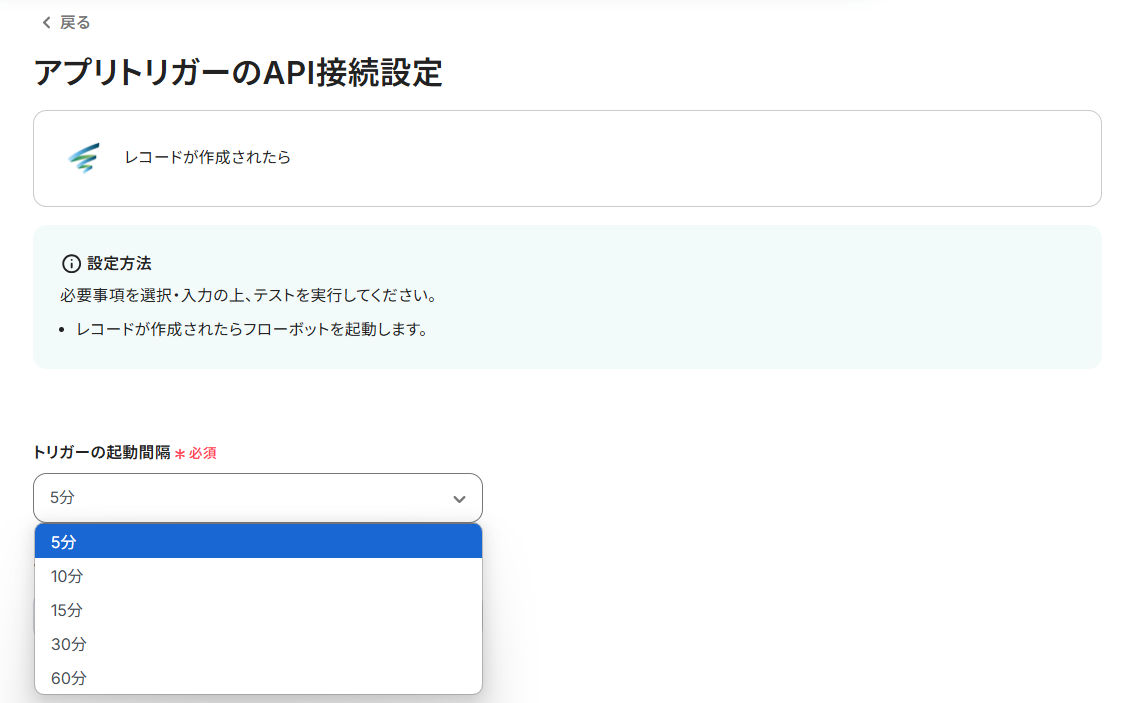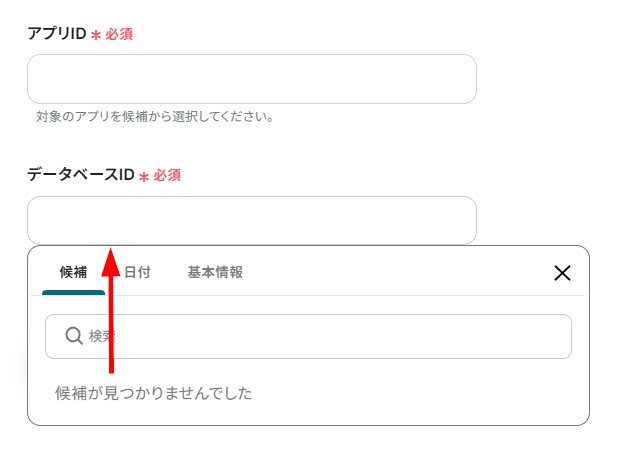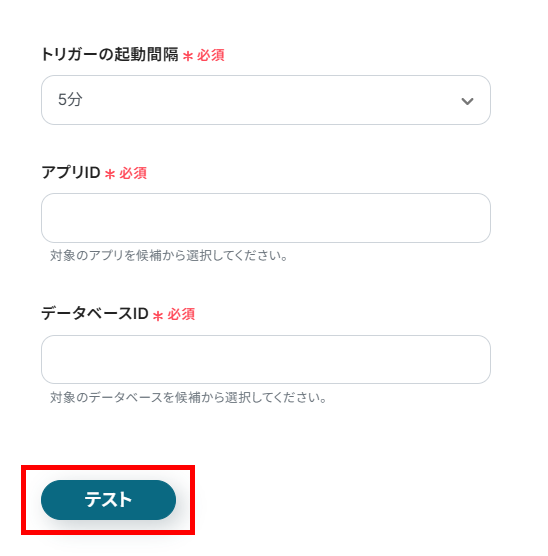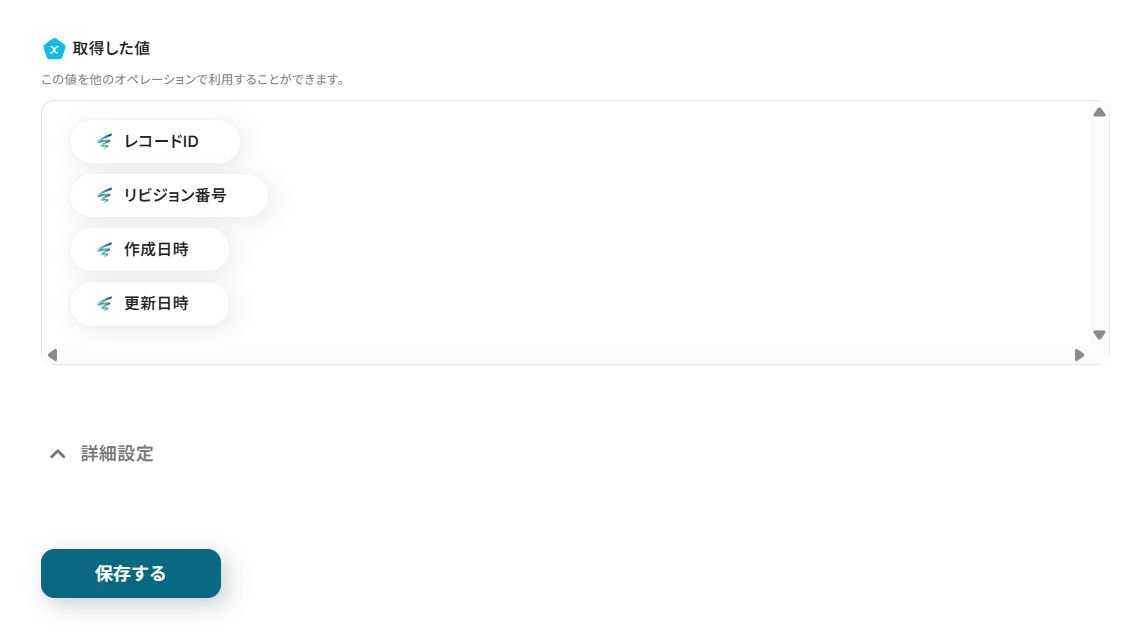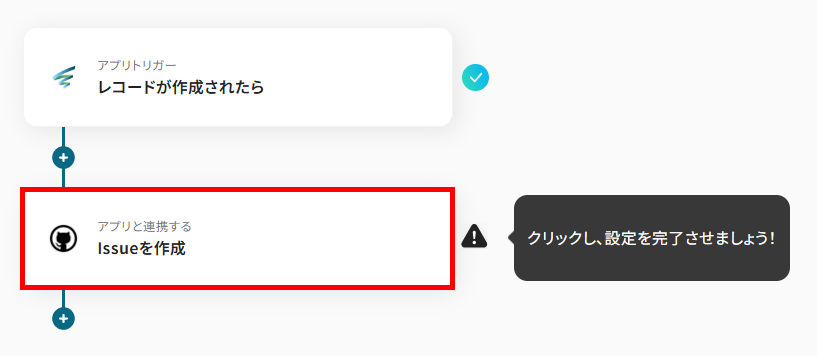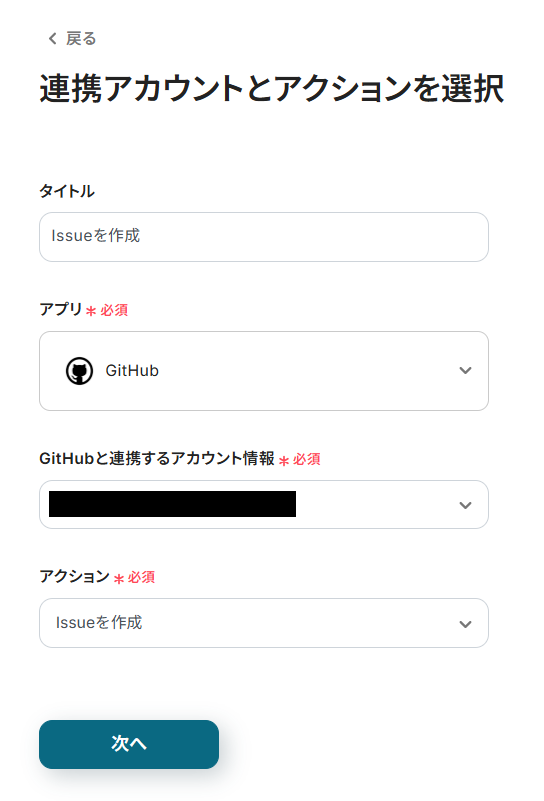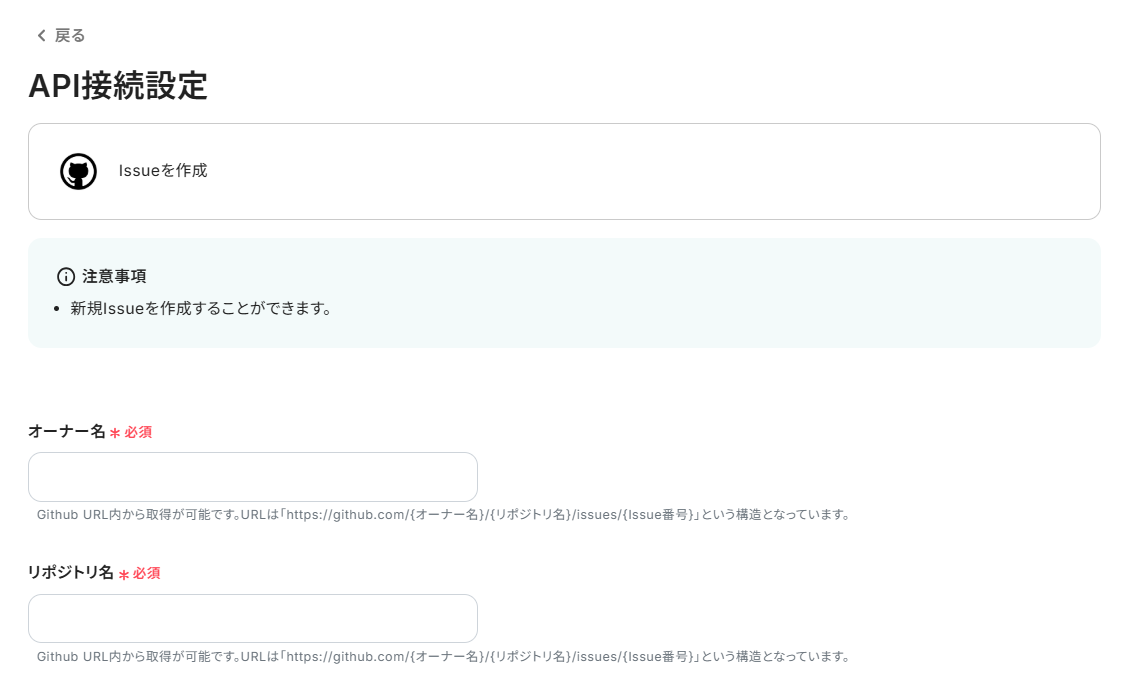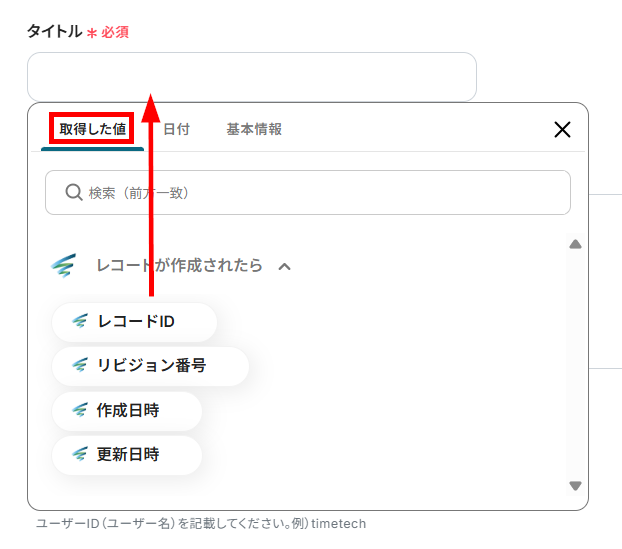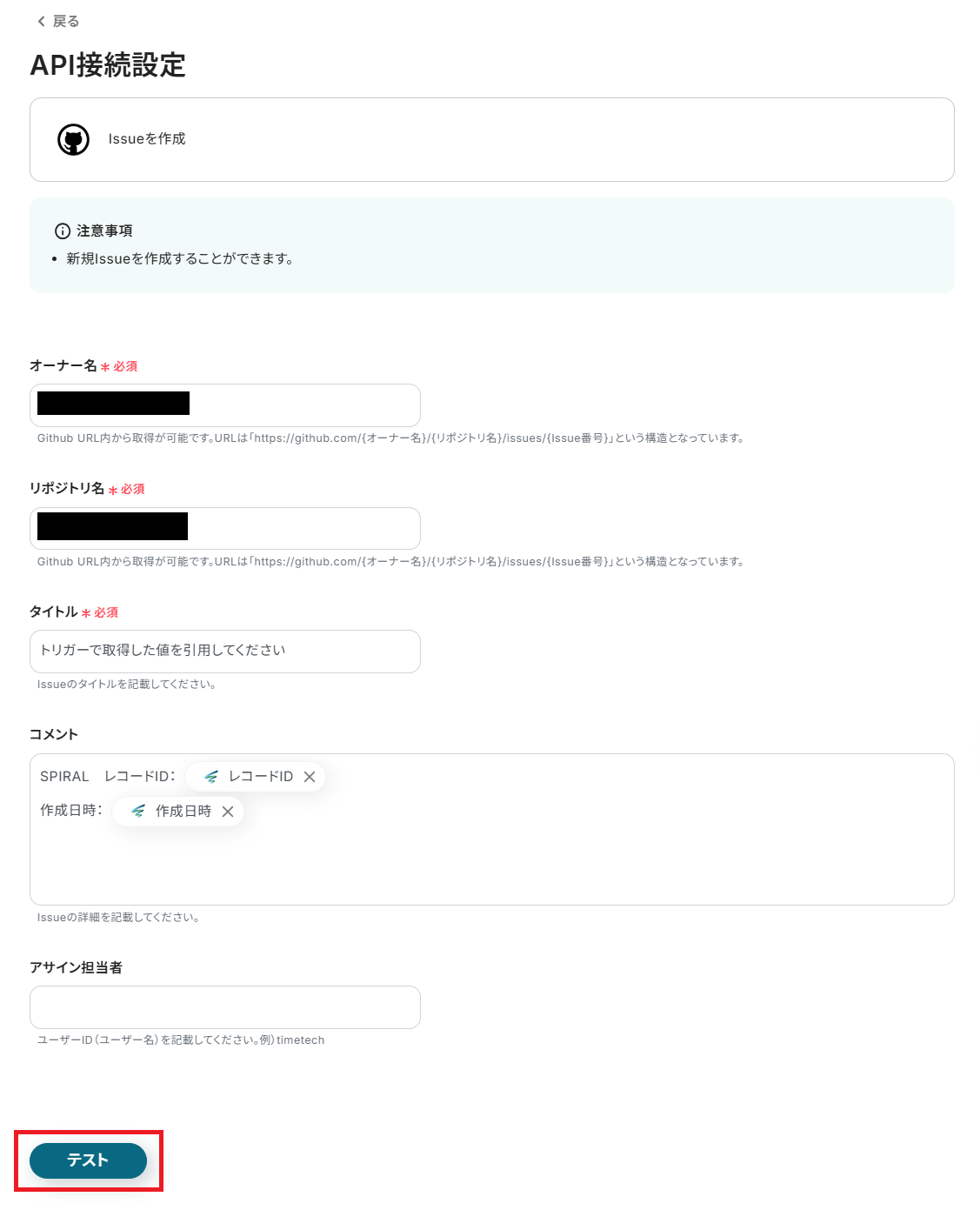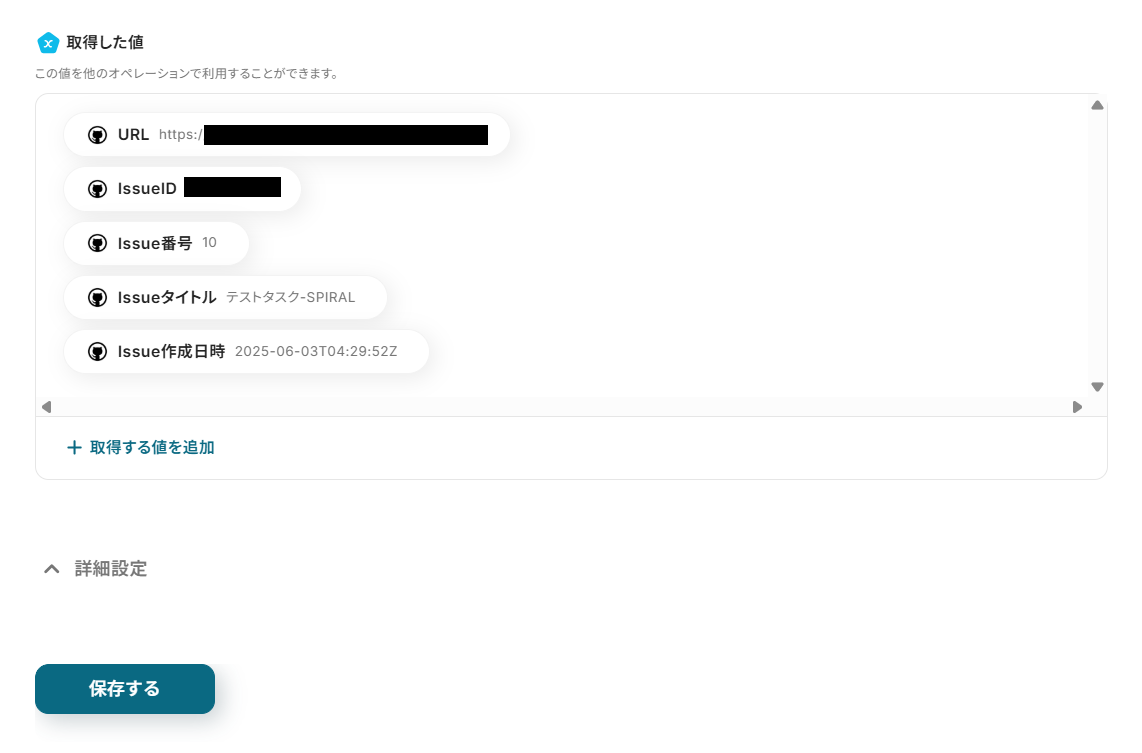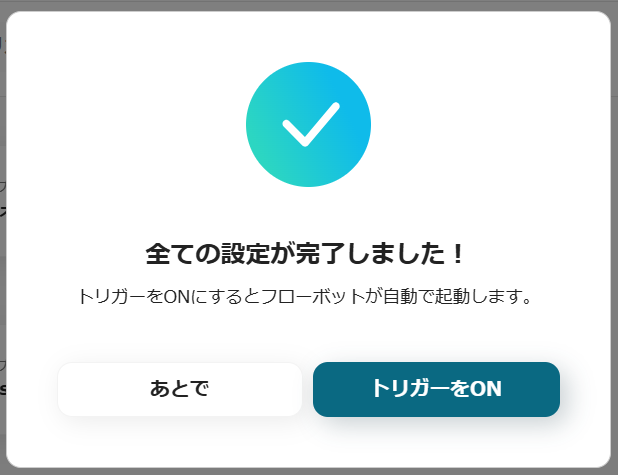SPIRALでレコードが登録されたら、GitHubにIssueを作成する
試してみる
■概要
「SPIRALでレコードが登録されたら、GitHubにIssueを作成する」ワークフローは、管理業務の効率化をサポートします。
SPIRALでのデータ登録をきっかけにIssue作成を自動化できるため、進捗管理がスムーズになります。
■このテンプレートをおすすめする方
・SPIRALを活用して顧客管理やデータ収集を行っている方
・GitHubでタスクや課題管理を行い、開発フローに組み込んでいる方
・SPIRALへのレコード登録をきっかけに、開発チームに素早く情報共有したい方
・手動でGitHubにIssueを作成する手間や記入ミスが気になる方
・SPIRALで受付けた内容を漏れなくGitHubに反映し、チーム全体で状況を把握したい方
■注意事項
・SPIRAL、GitHubのそれぞれとYoomを連携してください。
・トリガーは5分、10分、15分、30分、60分の間隔で起動間隔を選択できます。
・プランによって最短の起動間隔が異なりますので、ご注意ください。
「SPIRALとGitHubを使っていて、それぞれのデータを連携したいけど、どうすれば良いのだろうか…」
「SPIRALに顧客情報やプロジェクト情報を登録した後、GitHubに開発タスクとしてIssueを手動で登録していて、二度手間になっているし、入力ミスも怖い…」
このように、SPIRALとGitHub間でのデータ連携作業に、日々手間やストレスを感じている方も多いのではないでしょうか。特に、これらの情報を手作業で転記していると、時間的コストだけでなく、ヒューマンエラーによるトラブルのリスクも常に付きまといます。
もし、SPIRALで新しいレコードが登録された際に、その情報を基にGitHubへ自動的にIssueを作成する仕組みを構築できれば、こうした日々の煩わしさから解放され、入力ミスの心配もなくなり、より創造的で重要な業務に集中できる貴重な時間を確保できるようになります。
今回ご紹介する自動化の設定は、専門的なプログラミング知識は一切不要で、どなたでも簡単に設定可能であり、導入にかかる手間や時間も最小限に抑えられます。
ぜひこの機会に業務の自動化を実現し、日々の作業をもっと快適で効率的なものへと変えていきましょう!
とにかく早く試したい方へ
YoomにはSPIRALとGitHubを連携するためのテンプレートが用意されているので、今すぐ試したい方は以下よりバナーをクリックしてスタートしましょう!
SPIRALでレコードが登録されたら、GitHubにIssueを作成する
試してみる
■概要
「SPIRALでレコードが登録されたら、GitHubにIssueを作成する」ワークフローは、管理業務の効率化をサポートします。
SPIRALでのデータ登録をきっかけにIssue作成を自動化できるため、進捗管理がスムーズになります。
■このテンプレートをおすすめする方
・SPIRALを活用して顧客管理やデータ収集を行っている方
・GitHubでタスクや課題管理を行い、開発フローに組み込んでいる方
・SPIRALへのレコード登録をきっかけに、開発チームに素早く情報共有したい方
・手動でGitHubにIssueを作成する手間や記入ミスが気になる方
・SPIRALで受付けた内容を漏れなくGitHubに反映し、チーム全体で状況を把握したい方
■注意事項
・SPIRAL、GitHubのそれぞれとYoomを連携してください。
・トリガーは5分、10分、15分、30分、60分の間隔で起動間隔を選択できます。
・プランによって最短の起動間隔が異なりますので、ご注意ください。
SPIRALとGitHubを連携してできること
SPIRALとGitHubのAPIを連携させることで、SPIRALのデータベースに登録された情報をトリガーとして、GitHubに関連するアクションを自動的に実行できるようになります。
これにより、これまで手作業で行っていた多くの定型業務から解放され、業務効率の大幅な向上が期待できます。
Yoomに用意されているテンプレートを使えば、アカウント登録後すぐにSPIRALとGitHubの連携を実際に体験できます。
登録はわずか30秒で完了するので、気になる自動化例があれば、ぜひクリックしてみてください!
SPIRALでレコードが登録されたら、GitHubにIssueを作成する
SPIRALに新しい顧客情報やプロジェクト情報などのレコードが登録されたタイミングで、その詳細情報をGitHubにIssueとして自動的に作成することができます。
この連携により、手作業によるIssue作成の手間や転記ミスを削減し、迅速なタスク化と情報共有を実現します。
SPIRALでレコードが登録されたら、GitHubにIssueを作成する
試してみる
■概要
「SPIRALでレコードが登録されたら、GitHubにIssueを作成する」ワークフローは、管理業務の効率化をサポートします。
SPIRALでのデータ登録をきっかけにIssue作成を自動化できるため、進捗管理がスムーズになります。
■このテンプレートをおすすめする方
・SPIRALを活用して顧客管理やデータ収集を行っている方
・GitHubでタスクや課題管理を行い、開発フローに組み込んでいる方
・SPIRALへのレコード登録をきっかけに、開発チームに素早く情報共有したい方
・手動でGitHubにIssueを作成する手間や記入ミスが気になる方
・SPIRALで受付けた内容を漏れなくGitHubに反映し、チーム全体で状況を把握したい方
■注意事項
・SPIRAL、GitHubのそれぞれとYoomを連携してください。
・トリガーは5分、10分、15分、30分、60分の間隔で起動間隔を選択できます。
・プランによって最短の起動間隔が異なりますので、ご注意ください。
SPIRALで特定条件に合うレコードが登録されたら、GitHubにIssueを作成する
SPIRALに登録されたレコードの中でも、例えば「優先度:高」や「ステータス:新規」といった特定の条件を満たすレコードのみを対象として、GitHubにIssueを自動作成することが可能です。
これにより、重要な情報だけを確実にGitHubのタスクとして登録し、対応漏れを防ぐとともに、関連メンバーへスムーズに情報伝達できるでしょう。
SPIRALで特定条件に合うレコードが登録されたら、GitHubにIssueを作成する
試してみる
■概要
「SPIRALで特定条件に合うレコードが登録されたら、GitHubにIssueを作成する」ワークフローは、条件に合致したデータが登録された際に自動で対応が可能です。
GitHub上にIssueを作成する手間を減らせる点が特徴です。
■このテンプレートをおすすめする方
・SPIRALを活用して業務データの管理を行っている方
・条件を満たしたレコード登録後、素早くGitHub上で課題管理を始めたい方
・データ登録とGitHub Issue作成を手作業で行っていて、作業の手間に課題を感じている方
・エンジニアチームやプロジェクトチームでGitHubをプロジェクト管理・タスク管理に利用している方
・スピーディに対応が必要な案件や問い合わせが発生したとき、GitHub上でタスクとして管理したい方
■注意事項
・SPIRAL、GitHubのそれぞれとYoomを連携してください。
・トリガーは5分、10分、15分、30分、60分の間隔で起動間隔を選択できます。
・プランによって最短の起動間隔が異なりますので、ご注意ください。
・分岐はミニプラン以上のプランでご利用いただける機能(オペレーション)となっております。フリープランの場合は設定しているフローボットのオペレーションはエラーとなりますので、ご注意ください。
・ミニプランなどの有料プランは、2週間の無料トライアルを行うことが可能です。無料トライアル中には制限対象のアプリや機能(オペレーション)を使用することができます。
SPIRALとGitHubの連携フローを作ってみよう
それでは、実際にSPIRALとGitHubを連携したフローを作成してみましょう!
今回はYoomを使用して、ノーコードでSPIRALとGitHubの連携を進めていきます。
もしまだYoomのアカウントをお持ちでない場合は、こちらの登録フォームからアカウントを発行しておきましょう。
[Yoomとは]
フローの作成方法
今回はSPIRALでレコードが登録されたら、GitHubにIssueを作成するフローを作成していきます!
作成の流れは大きく分けて以下です。
- SPIRALとGitHubをマイアプリ連携
- テンプレートをコピー
- SPIRALのトリガー設定およびGitHubのアクション設定
- トリガーをONにし、フローが起動するかを確認
SPIRALでレコードが登録されたら、GitHubにIssueを作成する
試してみる
■概要
「SPIRALでレコードが登録されたら、GitHubにIssueを作成する」ワークフローは、管理業務の効率化をサポートします。
SPIRALでのデータ登録をきっかけにIssue作成を自動化できるため、進捗管理がスムーズになります。
■このテンプレートをおすすめする方
・SPIRALを活用して顧客管理やデータ収集を行っている方
・GitHubでタスクや課題管理を行い、開発フローに組み込んでいる方
・SPIRALへのレコード登録をきっかけに、開発チームに素早く情報共有したい方
・手動でGitHubにIssueを作成する手間や記入ミスが気になる方
・SPIRALで受付けた内容を漏れなくGitHubに反映し、チーム全体で状況を把握したい方
■注意事項
・SPIRAL、GitHubのそれぞれとYoomを連携してください。
・トリガーは5分、10分、15分、30分、60分の間隔で起動間隔を選択できます。
・プランによって最短の起動間隔が異なりますので、ご注意ください。
ステップ1:SPIRALとGitHubをマイアプリ連携
ここでは、Yoomとそれぞれのアプリを連携して、操作が行えるようにしていきます。
Yoomにログインしてメニューからマイアプリを選択し、新規接続をクリックしましょう。

アプリ一覧から連携したいアプリを選択します。
検索窓に連携したいアプリ名を入力すると簡単に見つかりますよ。
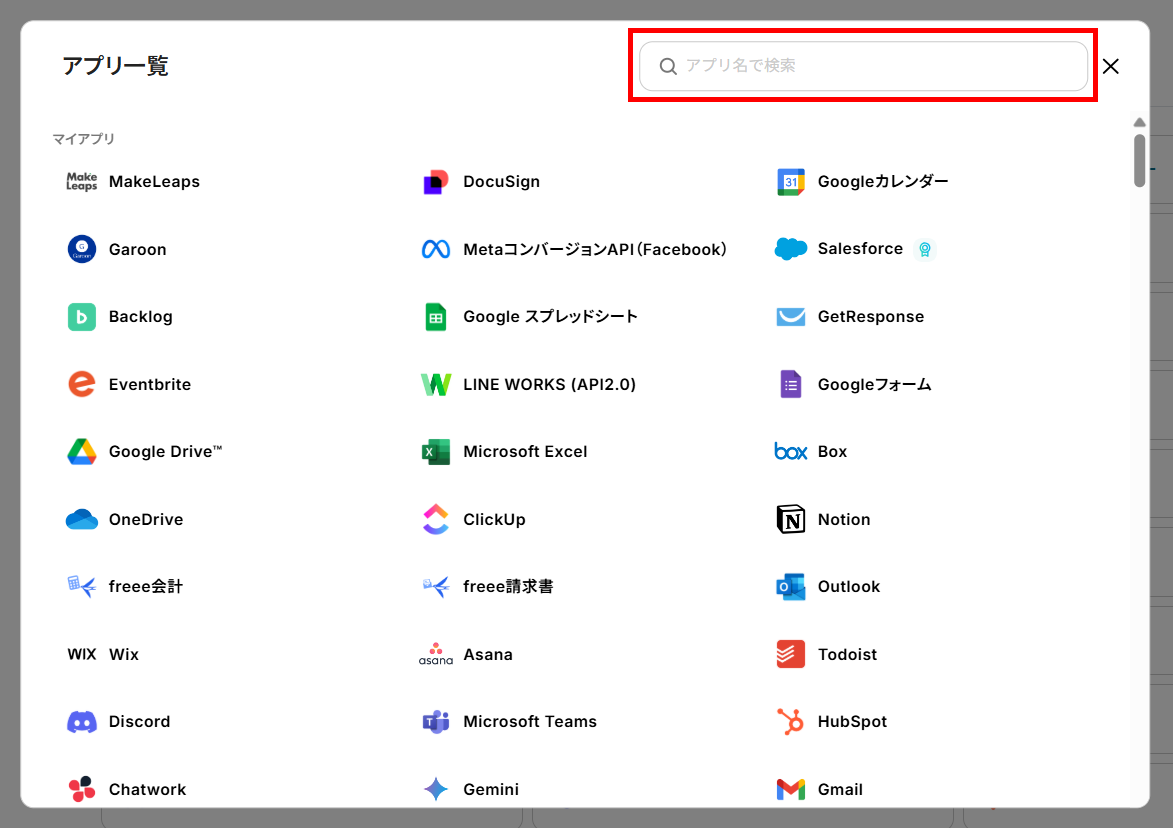
SPIRALの場合
アプリ一覧からSPIRALを選択すると以下の画面が表示されます。
アカウント名とアクセストークンを入力し、追加をクリックすると連携が完了です。
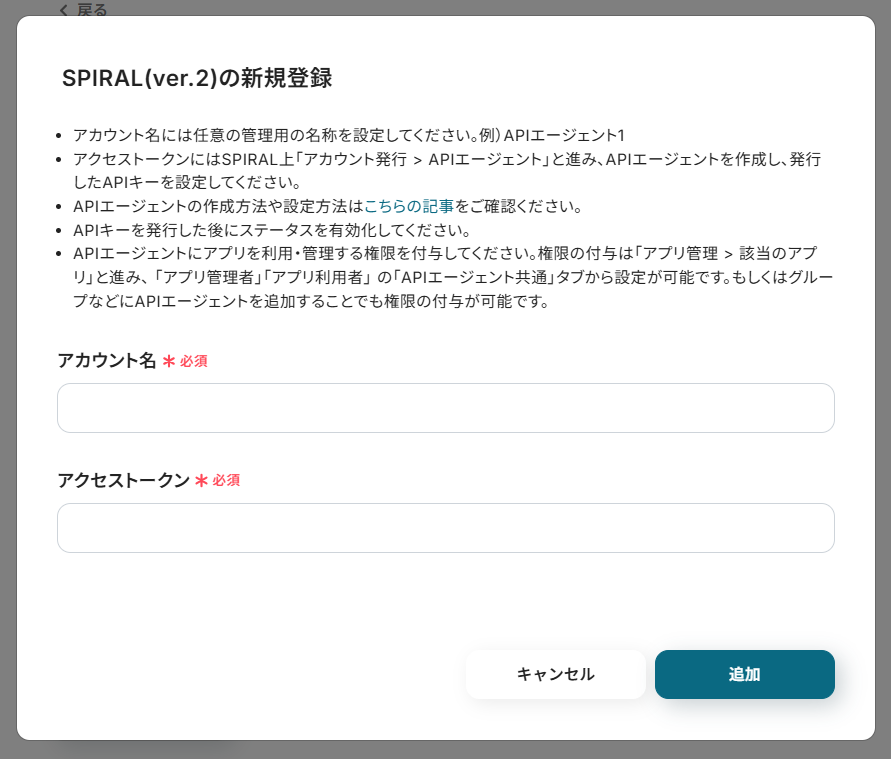
GitHubの場合
アプリ一覧からGitHubを選択すると、サインイン画面が表示されます。
連携したいアカウントでサインインすると登録が完了します。
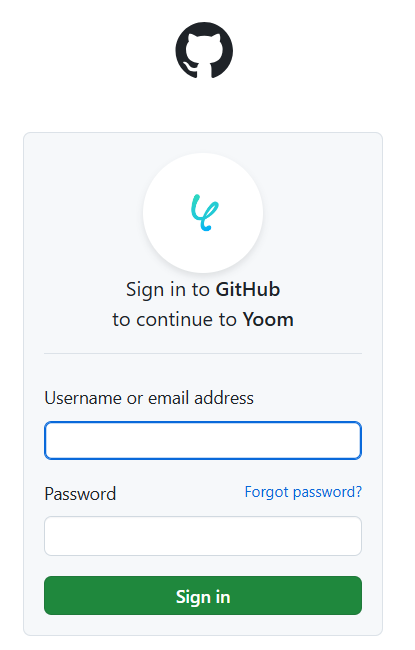
ステップ2:テンプレートをコピー
それではフローボットを作っていきます!
簡単に設定できるようにテンプレートが用意されているので、まずはコピーしましょう。
Yoomにログインし、バナーの「試してみる」をクリックしてください。
SPIRALでレコードが登録されたら、GitHubにIssueを作成する
試してみる
■概要
「SPIRALでレコードが登録されたら、GitHubにIssueを作成する」ワークフローは、管理業務の効率化をサポートします。
SPIRALでのデータ登録をきっかけにIssue作成を自動化できるため、進捗管理がスムーズになります。
■このテンプレートをおすすめする方
・SPIRALを活用して顧客管理やデータ収集を行っている方
・GitHubでタスクや課題管理を行い、開発フローに組み込んでいる方
・SPIRALへのレコード登録をきっかけに、開発チームに素早く情報共有したい方
・手動でGitHubにIssueを作成する手間や記入ミスが気になる方
・SPIRALで受付けた内容を漏れなくGitHubに反映し、チーム全体で状況を把握したい方
■注意事項
・SPIRAL、GitHubのそれぞれとYoomを連携してください。
・トリガーは5分、10分、15分、30分、60分の間隔で起動間隔を選択できます。
・プランによって最短の起動間隔が異なりますので、ご注意ください。
コピーが成功すると、以下の画面が表示されるので、OKをクリックしましょう。
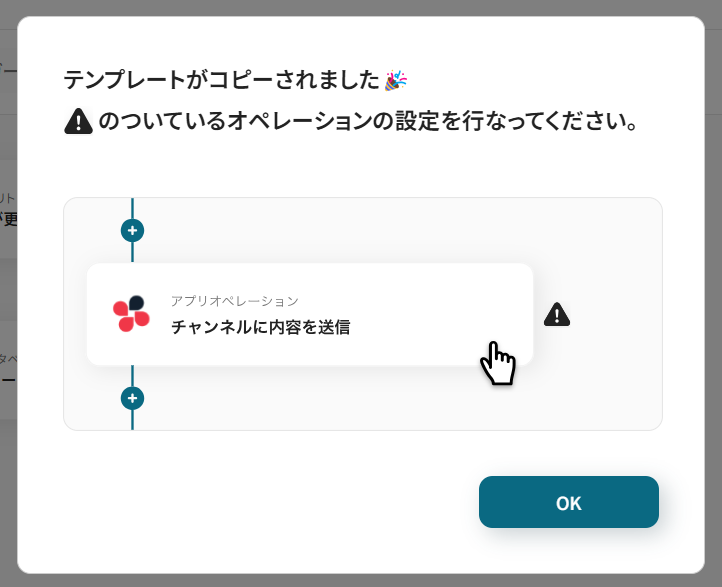
ステップ3:SPIRALのトリガー設定
テンプレートをコピーすると、以下の画面が表示されます。
ログインしていない場合は、ログイン後、メニューのマイプロジェクトからコピーしたテンプレートを開きましょう。
SPIRALの設定をするため、上側の赤枠をクリックしてください。
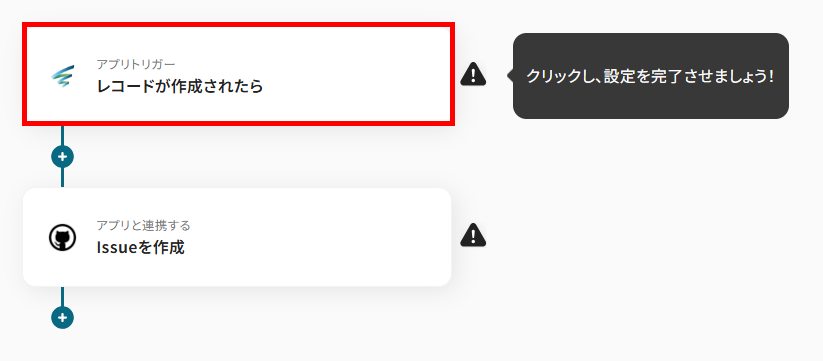
タイトルを任意で設定し、連携するアカウントを確認します。
トリガーアクションはそのままにして次へ進みましょう。
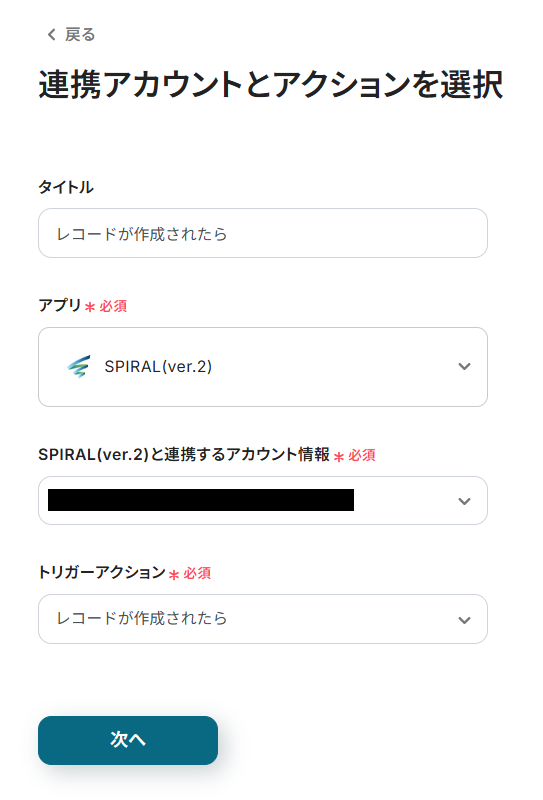
トリガーの起動間隔をプルダウンから設定してください。
- トリガーの起動間隔は、選択した時間毎に一度、SPIRALでトリガーとなるアクション(レコードの作成)が行われたかを確認し、アクションが行われている場合にフローボットが起動します。
- 起動間隔は5分、10分、15分、30分、60分のいずれかを設定できます。ただし、利用プランによって、設定できる最短間隔が異なります。基本的にはそのプランの最短の起動間隔を設定することがおすすめです!
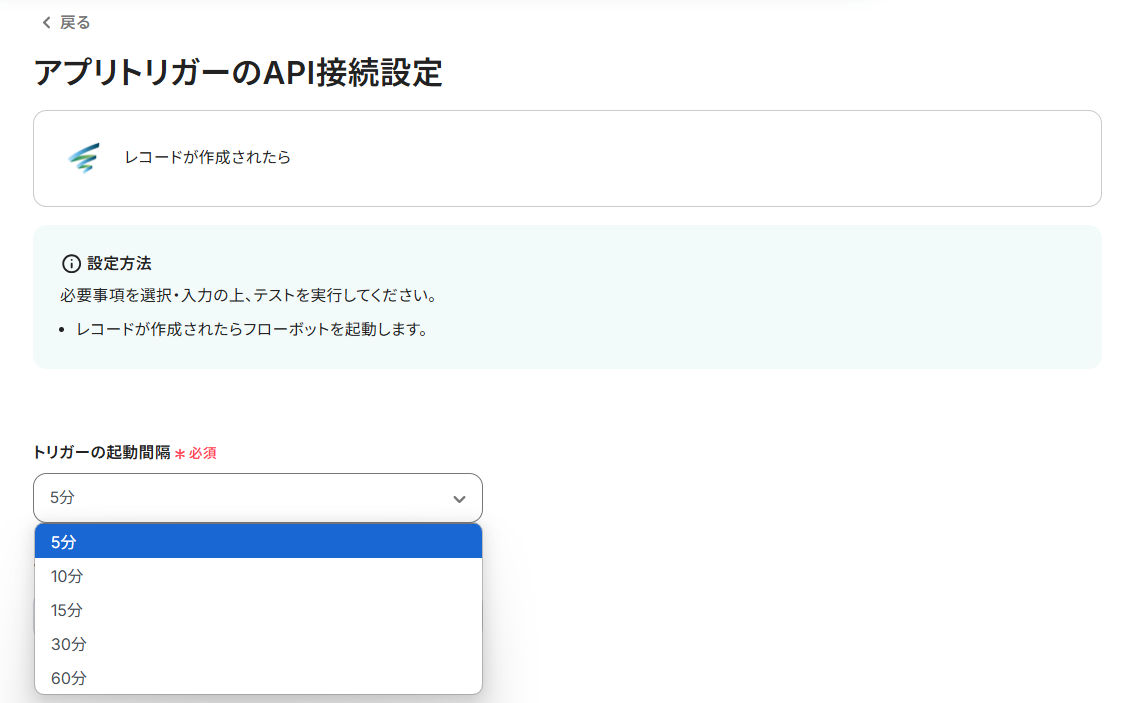
レコードを作成するアプリとデータベースのIDを候補から設定してください。
以下はテスト環境のため候補が表示されていませんが、実際には作成したアプリやデータベースが一覧で表示されます。
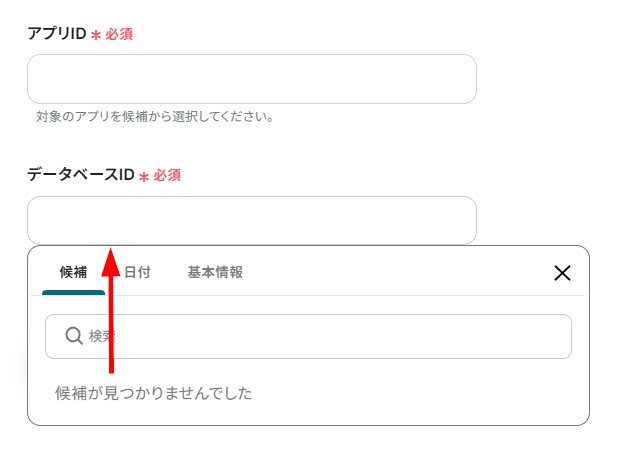
設定が済んだら、SPIRALにレコードを追加します。
フローボットに戻り、テストを行いましょう。
(実際には項目に値が入力されています。)
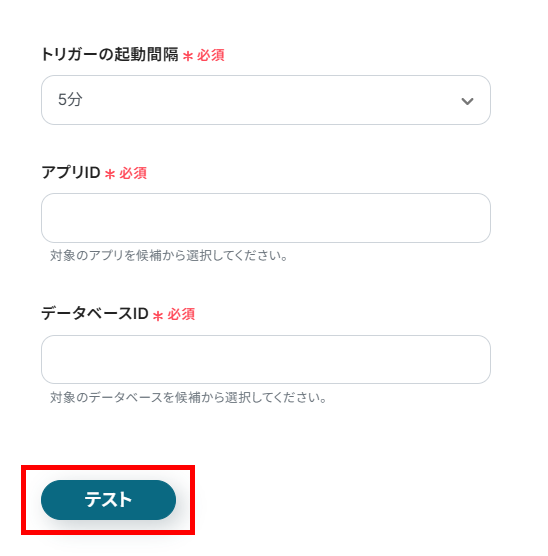
テストが成功すると、SPIRALからデータが取得されます。
データベースに登録した情報を「取得した値」に追加してから保存しましょう。
「取得した値」は、以降の設定で利用できます。
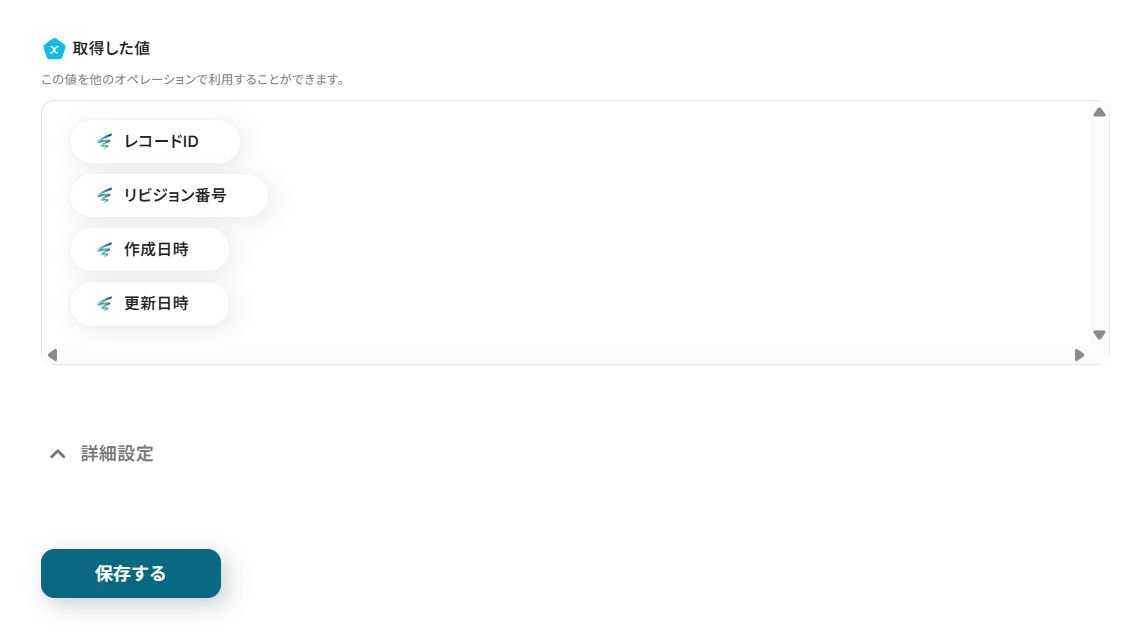
ステップ4:GitHubのアクション設定
次に、GitHubにSPIRALの情報を追加する設定をします。
下側の赤枠をクリックしてください。
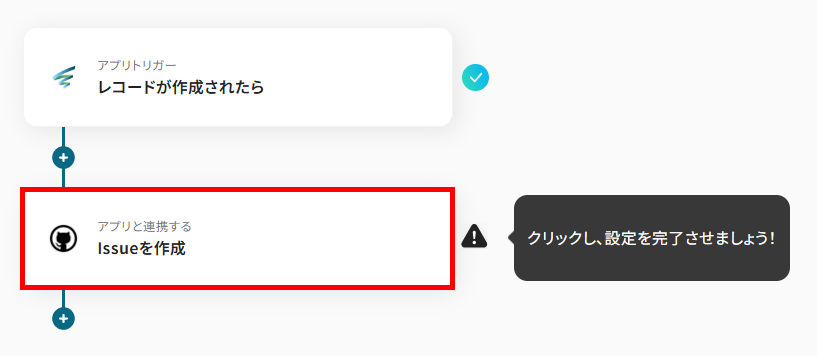
タイトルを任意で設定し、連携するアカウントを確認しましょう。
アクションは変更せず、次へ進んでください。
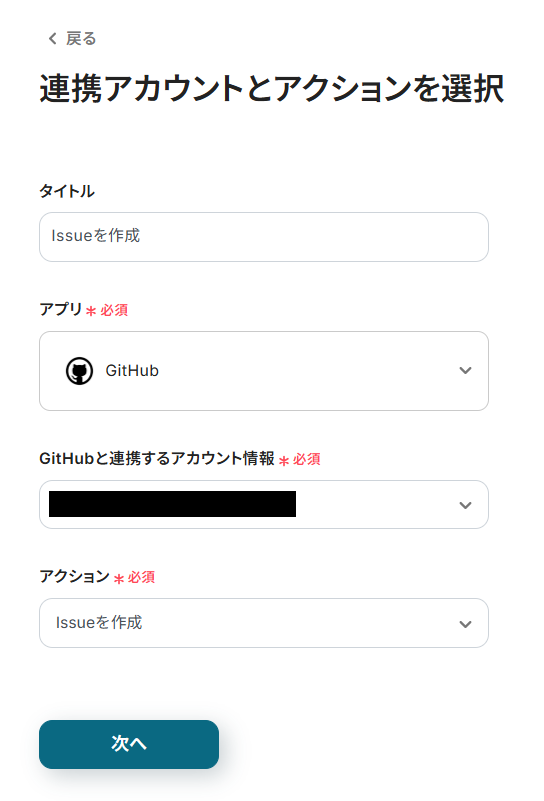
注釈を参考に、オーナー名とレコードを追加するリポジトリ名を入力します。
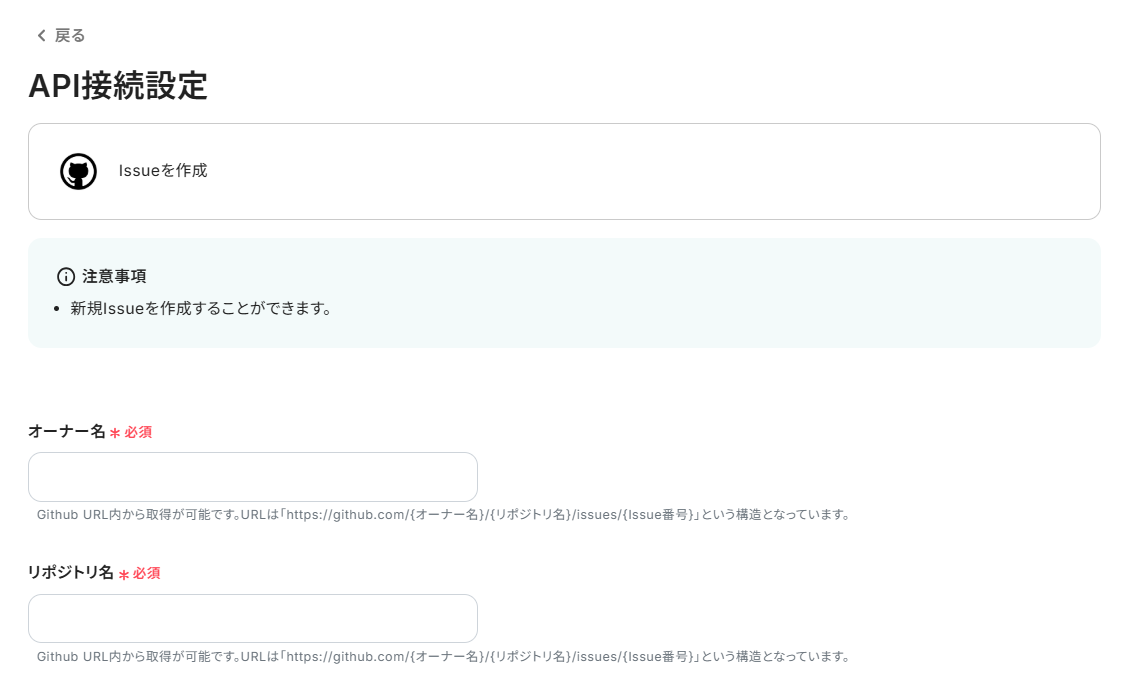
タイトルなど、SPIRALの情報を反映させる項目は、取得した値から対応する項目を設定してください。
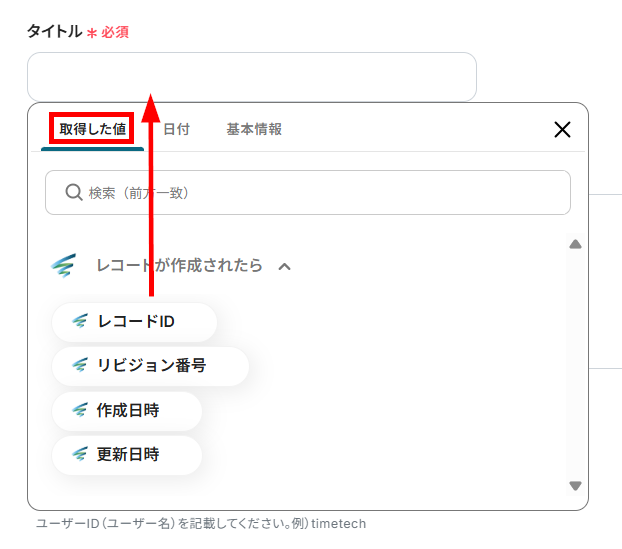
設定が済んだらテストを行いましょう。
今回は、下記の状態でテストを行いました。
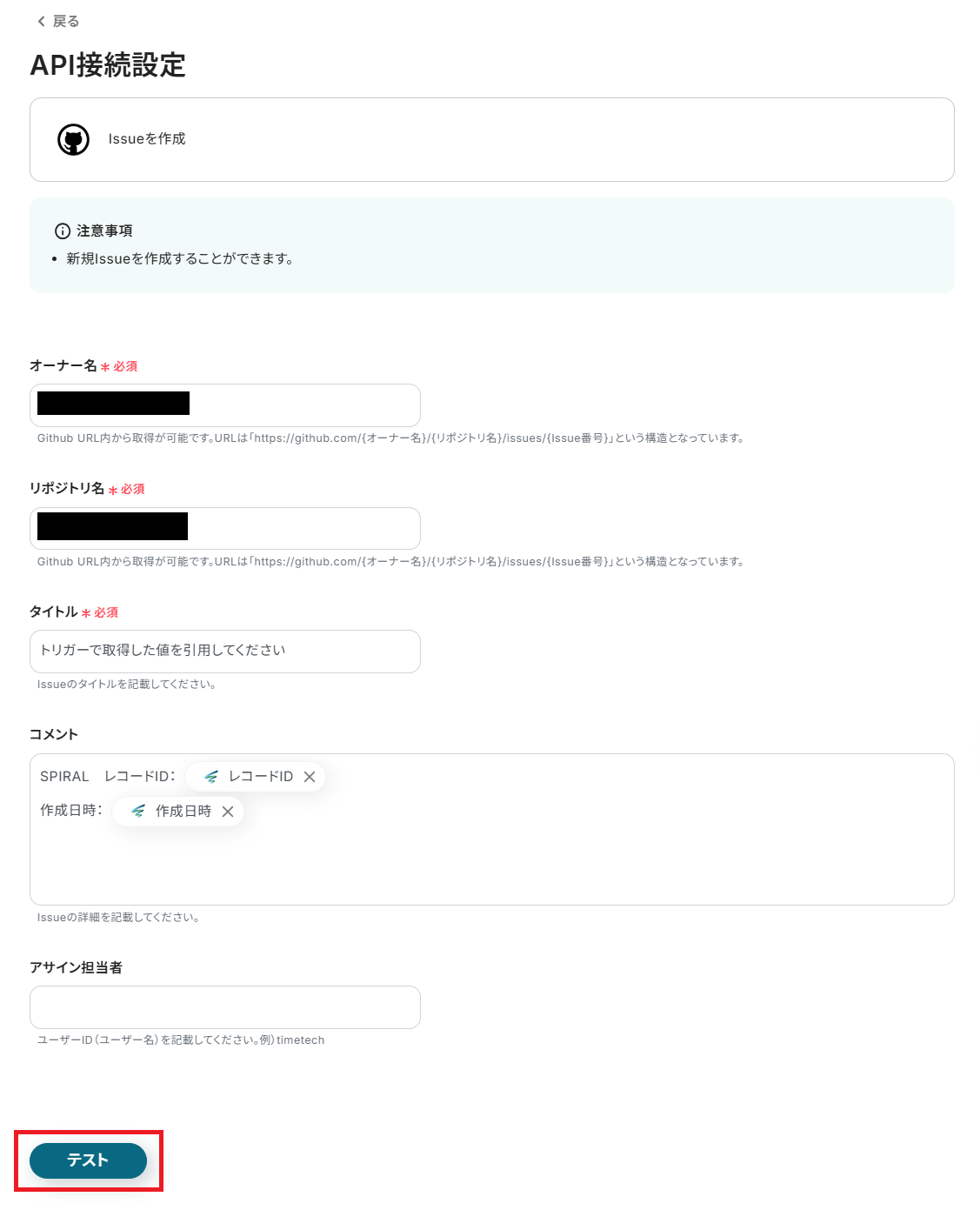
テストが成功すると、GitHubにIssueが追加されるので確認しましょう。
(画像は追加されたIssueのイメージです)

問題がなければ、Yoomに戻り設定を保存してください。
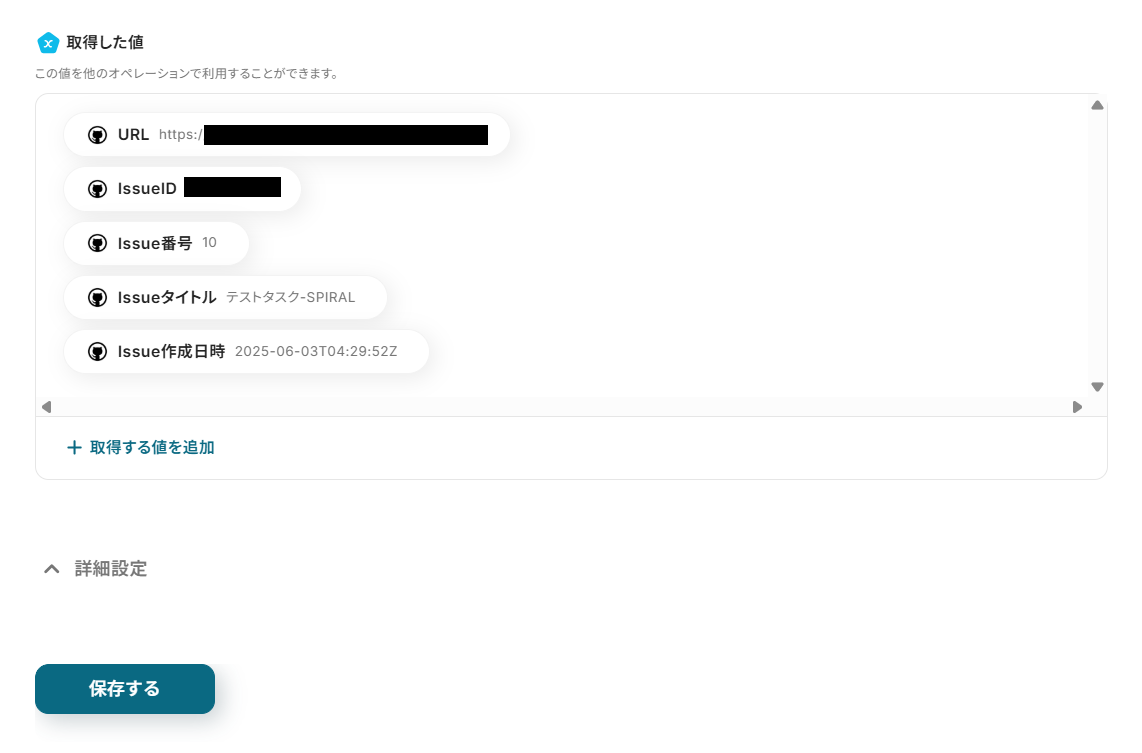
ステップ5:トリガーをONにして起動準備完了
最後に、フローボットを起動します。
GitHubの設定を保存すると、以下の画面が表示されるので、トリガーをONにしましょう!
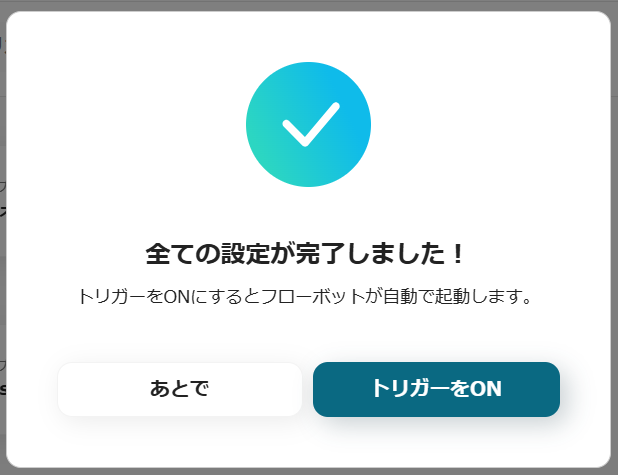
以上が、SPIRALでレコードが登録されたら、GitHubにIssueを作成する方法です!
GitHubのデータをSPIRALに連携したい場合
今回はSPIRALからGitHubへデータを連携する方法をご紹介しましたが、逆にGitHubで発生したイベントをトリガーとしてSPIRALにデータを連携する自動化も実現可能です。
例えば、GitHubで新しいIssueが作成された際に、その情報をSPIRALのデータベースに自動でレコードとして追加するといったケースに対応できます。
GitHubでIssueが作成されたら、SPIRALにレコードを追加する
GitHubリポジトリで新しいIssueが作成された際に、そのIssueのタイトル、内容、担当者などの情報をSPIRALの指定したデータベースに新しいレコードとして自動的に追加します。
これにより、開発タスクの進捗や課題をSPIRAL側で一元的に管理しやすくなり、情報共有の効率化とプロジェクト管理の精度向上に貢献します。
GitHubでIssueが作成されたら、SPIRALにレコードを追加する
試してみる
■概要
「GitHubでIssueが作成されたら、SPIRALにレコードを追加する」ワークフローを利用すると、Issue発生時にデータベースの記録作業が自動化されます。
手動入力の手間を減らし、業務の流れを円滑に保つことができます。
■このテンプレートをおすすめする方
・GitHubを活用してバグ管理やタスク管理を行っている方
・GitHubで発生したIssue情報をスピーディに社内システム(SPIRAL)へ展開したい方
・手作業でIssue情報を転記しており、その業務効率化を図りたい方
・SPIRALを顧客管理や問い合わせ管理など、社内情報の一元管理に利用している方
・複数のメンバーや部署間でGitHubとSPIRALの情報をスムーズに連携させたい方
■注意事項
・GitHub、SPIRALのそれぞれとYoomを連携してください。
・トリガーは5分、10分、15分、30分、60分の間隔で起動間隔を選択できます。
・プランによって最短の起動間隔が異なりますので、ご注意ください。
GitHubで特定条件に合うIssueが作成されたら、SPIRALにレコードを追加する
GitHubで作成されたIssueの中でも、例えば特定のラベルが付与されたIssueや、特定の担当者がアサインされたIssueなど、指定した条件に合致するものだけをSPIRALにレコードとして自動追加できます。
この仕組みを導入することで、SPIRAL側で追跡・管理すべき重要なIssueだけをフィルタリングして連携し、情報過多を防ぎつつ、必要な情報を確実に把握しやすくなります。
GitHubで特定条件に合うIssueが作成されたら、SPIRALにレコードを追加する
試してみる
■概要
「GitHubで特定条件に合うIssueが作成されたら、SPIRALにレコードを追加する」ワークフローは、業務データの管理を円滑にします。
条件に合致したIssueが見つかると、自動で記録を追加でき、入力の手間が省けます。
■このテンプレートをおすすめする方
・GitHubで開発プロジェクトの課題管理(Issue管理)を行っている方
・Issueの内容を素早く他のシステム(SPIRALなど)にも反映させたい方
・手動でIssue情報をSPIRALへ入力する手間を減らしたい方
・SPIRALを使って情報集約やデータ管理を行っている方
・開発チームでSPIRALを活用し、進捗や課題の状況をスムーズに把握したい方
■注意事項
・GitHub、SPIRALのそれぞれとYoomを連携してください。
・トリガーは5分、10分、15分、30分、60分の間隔で起動間隔を選択できます。
・プランによって最短の起動間隔が異なりますので、ご注意ください。
・分岐はミニプラン以上のプランでご利用いただける機能(オペレーション)となっております。フリープランの場合は設定しているフローボットのオペレーションはエラーとなりますので、ご注意ください。
・ミニプランなどの有料プランは、2週間の無料トライアルを行うことが可能です。無料トライアル中には制限対象のアプリや機能(オペレーション)を使用することができます。
SPIRALやGitHubを使ったその他の自動化例
今回ご紹介した連携以外でも、SPIRALやGitHubのAPIを活用してさまざまな業務を自動化することが可能です。
もし気になるものがあればぜひこちらもお試しになってみてください!
SPIRALを使った便利な自動化例
SPIRALの情報をもとに、他ツールに情報を自動登録することができます。
また、フォームの回答をSPIRALにレコード登録することも可能ですよ!
Jotformの回答をもとに、SPIRALでレコードを登録する
試してみる
■概要
このワークフローでは、Jotformの回答をもとにSPIRALでレコードを自動登録することが可能です。この自動化により、データの一貫性を保ちながら、漏れのない情報管理が可能となります。
Yoomを利用すると、プログラミング不要で簡単にアプリ同士を連携することができます。
■このテンプレートをおすすめする方
・Jotformを活用して顧客や社員からの情報を収集している方
・SPIRALを使用してデータベース管理やレコード作成を行っている担当者
・手動でのデータ転記に時間と労力をかけている業務担当者
・業務プロセスの自動化を検討しているチームリーダーやマネージャー
・データ入力ミスを防ぎたいと考えている管理者
■注意事項
・Jotform、SPIRALのそれぞれとYoomを連携してください。
・JotformのWebhook設定と最新回答取得方法は下記をご参照ください。
https://intercom.help/yoom/ja/articles/8105581
SPIRALに登録された情報をスプレッドシートにも連携する
試してみる
■概要
SPIRALに情報が登録されたら、自動的にGoogle スプレッドシートに連携するフローです。
Google スプレッドシート上でSPIRALに登録された情報を分析したり、そのままCSVを他システムにインポートすることが可能です。
■このテンプレートをおすすめする方
1.SPIRALの情報を分析する担当者
・マーケティング部門
・データアナリティスト など
2.SPIRALで集めた情報をCRMなどにインポートする必要がある方
・セールス部門
・マーケティング部門 など
■注意事項
・SPIRAL、Google スプレッドシートそれぞれとYoomを連携してください。
・トリガーは5分、10分、15分、30分、60分の間隔で起動間隔を選択できます。
・プランによって最短の起動間隔が異なりますので、ご注意ください。
・SPIRALのアウトプットはJSONPathから取得できます。詳細は下記をご参照ください。
https://intercom.help/yoom/ja/articles/5404443
SPIRALの商品情報をBASEに追加するフローです。
SPIRALの商品情報をShopifyに登録するフローです。
Typeformの回答をもとに、SPIRALでレコードを登録する
試してみる
■概要
このワークフローでは、Typeformの回答をもとにSPIRALでレコードを自動登録することが可能です。このワークフローを活用することで、データ入力の効率化と正確性の向上が期待できます。
Yoomを利用すると、プログラミング不要で簡単にアプリ同士を連携することができます。
■このテンプレートをおすすめする方
・Typeformを利用して顧客や社員からデータを収集しているが、手動でのデータ管理に時間がかかっている方
・データ入力時のヒューマンエラーを減らし、正確な情報管理を目指している担当者
・業務ワークフローの自動化を検討しており、SPIRALを活用したいと考えている企業のIT担当者
・Typeformと他のSaaSアプリを連携させて、業務プロセスを効率化したいと考えているチームリーダー
・データ管理の負担を軽減し、より戦略的な業務にリソースを集中させたい経営者
■注意事項
・Typeform、SPIRALのそれぞれとYoomを連携してください。
GitHubを使った便利な自動化例
Discordの投稿内容やGoogleフォーム、Salesforceの情報をもとにGitHubに登録することができます。
また、GitHubでIssueが作成されたらConfluenceにページを作成したりSlackに通知することも可能です!
Discordの投稿内容をもとにGitHubでIssueを作成する
試してみる
■概要
「Discordの投稿内容をもとにGitHubでIssueを作成する」ワークフローは、タスク管理を効率化します。
チャット上の操作のみでIssueの作成が完了するため、利便性が向上します。
■このテンプレートをおすすめする方
・Discordを利用してプロジェクトやタスクのコミュニケーションを行っている方
・チームでDiscordを使用して情報共有をしているが、重要なメッセージを見逃してしまうことが多い方
・タスクの進捗や問題点を効率的にGitHubに反映させたいと考える方
・GitHubでタスク管理やIssue管理を行っている方
・迅速に重要な情報をGitHubに記録し、対応をスピーディに進めたい方
・プロジェクトマネージャーとしてチームメンバーのタスク状況を一目で把握しやすくしたい方
■注意事項
・DiscordとGitHubのそれぞれとYoomを連携してください。
・トリガーは5分、10分、15分、30分、60分の間隔で起動間隔を選択できます。
・プランによって最短の起動間隔が異なりますので、ご注意ください。
GitHubでIssueが作成されたらConfluenceにページを作成する
試してみる
■概要
「GitHubでIssueが作成されたらConfluenceにページを作成する」フローは、開発プロセスにおける情報共有をスムーズにする業務ワークフローです。
■このテンプレートをおすすめする方
・GitHubとConfluenceを併用している開発チームのリーダー
・Issue管理とドキュメント作成に手間を感じているプロジェクトマネージャー
・情報共有の効率化を図りたいソフトウェアエンジニア
・手動でのデータ入力に時間を取られているチームメンバー
・プロジェクトの透明性を高めたい経営者
■注意事項
・GitHub、ConfluenceのそれぞれとYoomを連携してください。
・トリガーは5分、10分、15分、30分、60分の間隔で起動間隔を選択できます。
・プランによって最短の起動間隔が異なりますので、ご注意ください。
Googleフォームで登録された情報をGitHubに登録する
試してみる
Googleフォームで登録された情報をGitHubに登録するフローです。
SalesforceでToDoオブジェクトが登録されたらGitHubに追加する
試してみる
SalesforceでToDoオブジェクトが登録されたらGitHubに追加するフローです。
GitHubにIssueが作成されたらSlackに通知する
試してみる
GitHubにイシューが作成されたらSlackにIssueの内容を通知します。
まとめ
SPIRALとGitHubの連携を自動化することで、これまで手作業で行っていたSPIRALのレコード情報をGitHubのIssueへ転記するといった煩雑な作業から解放され、ヒューマンエラーのリスクを大幅に削減できます。
これにより、開発チームやプロジェクト管理者は、より迅速かつ正確な情報に基づいて業務を進められるようになり、本来注力すべき仕様検討や品質向上といったコア業務に集中できる貴重な時間を創出でき、さらに情報伝達の遅延や漏れも防げるはずです。
今回ご紹介したような業務自動化を実現できるノーコード連携ツール「Yoom」を活用すれば、プログラミングの専門知識がない方でも、画面上の指示に従って直感的な操作で簡単にSPIRALとGitHubを連携するフローを構築できます。
もし日々の業務で少しでも非効率を感じている部分があり、自動化に興味を持っていただけたならぜひ無料登録して、Yoomがもたらす業務効率化の可能性を実際に体験してみてください!
無料でYoomのアカウントを発行する